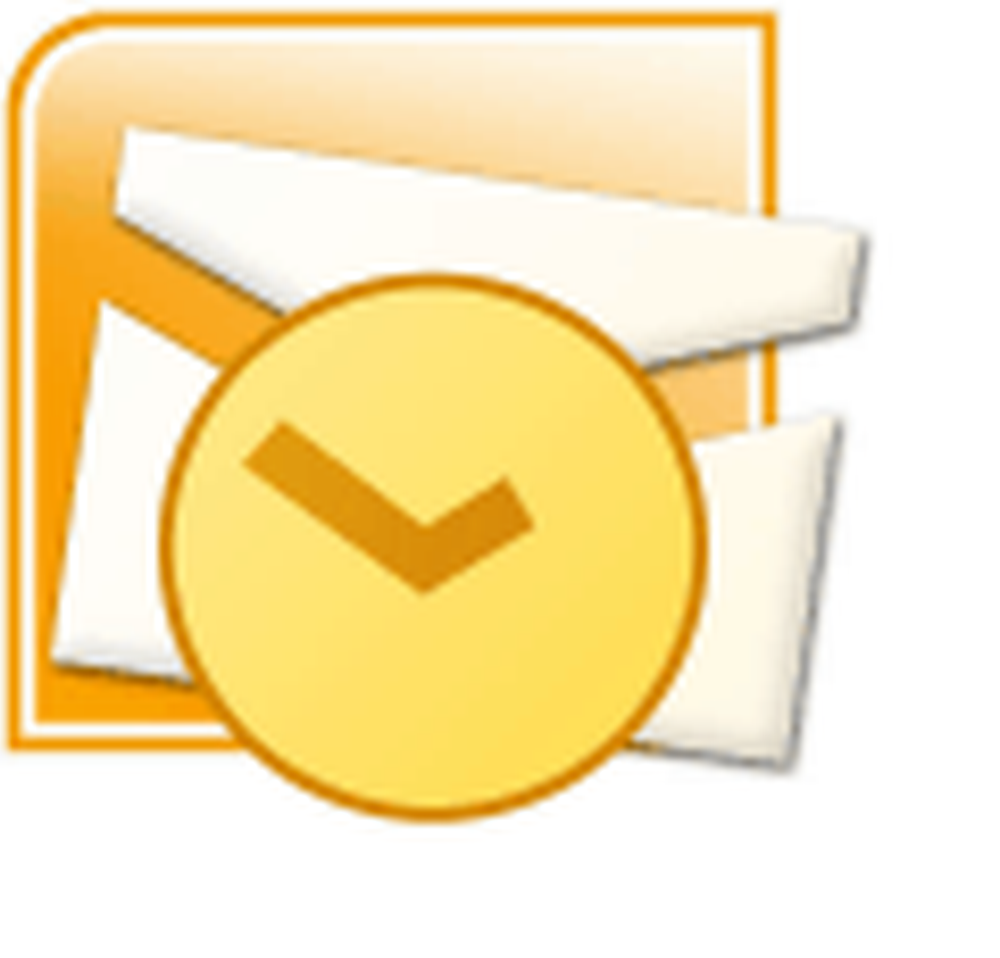Slik endrer du OneDrive-mappens plassering i Windows 10

Som standard lagres dataene du synkroniserer med PCen fra OneDrive, på den lokale stasjonen i brukermappen. Hvis du synkroniserer mye data, kan det ta en god del av lagringsplassen din. Det kan ikke være for mye av et problem hvis PCen har en harddisk med stor kapasitet, men kan bli et problem hvis du har en bærbar PC med en 128 - 256 GB SSD.
Heldigvis kan du endre hvor OneDrive lagrer dine synkroniserte filer. Og det vil tillate deg å lagre dataene dine til en større intern eller ekstern disk som du planlegger å holde kontakten med PCen din.
Endre hvor OneDrive lagrer filer
For å komme i gang, høyreklikk OneDrive-ikonet i systemstatusfeltet og velg Innstillinger.
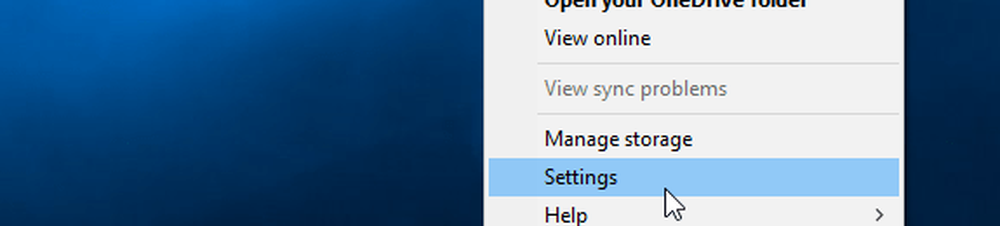
Deretter kobler du OneDrive fra din PC. Skjermen for å logge på OneDrive vil komme opp, men ignorere det for nå.
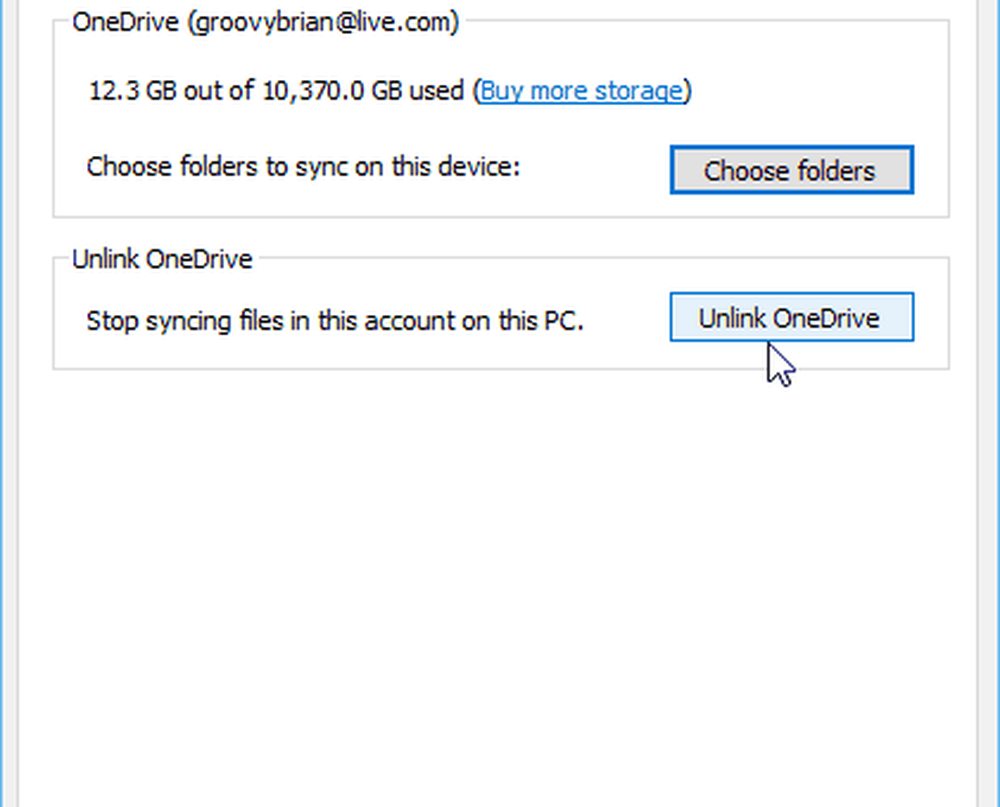
Deretter åpner du Filutforsker og velger OneDrive-mappen din. Bruke Flytte til knappen under Hjem-fanen på båndet for å plassere den på et nytt sted.
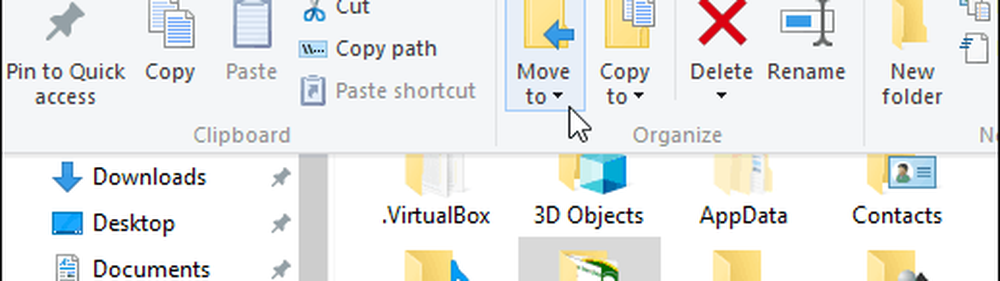
I dette eksemplet måtte jeg velge Velg sted fra rullegardinmenyen for å finne den eksterne stasjonen jeg vil flytte den.
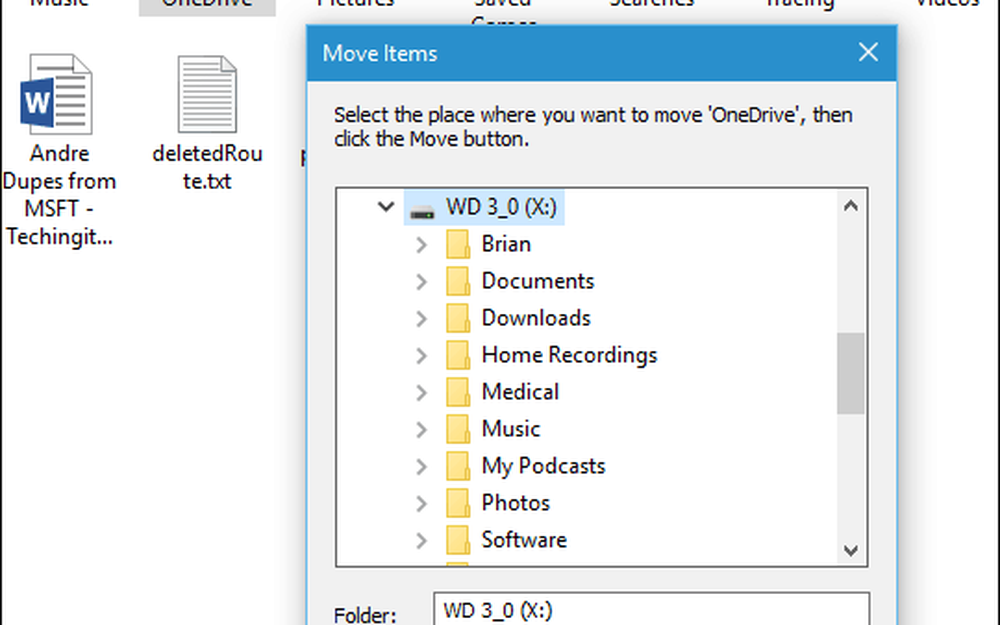
Når du har flyttet mappen til det nye stedet, logg deg på OneDrive. Mens du går gjennom installasjonsveiviseren, kan du endre plasseringen til lagringsmappen din.
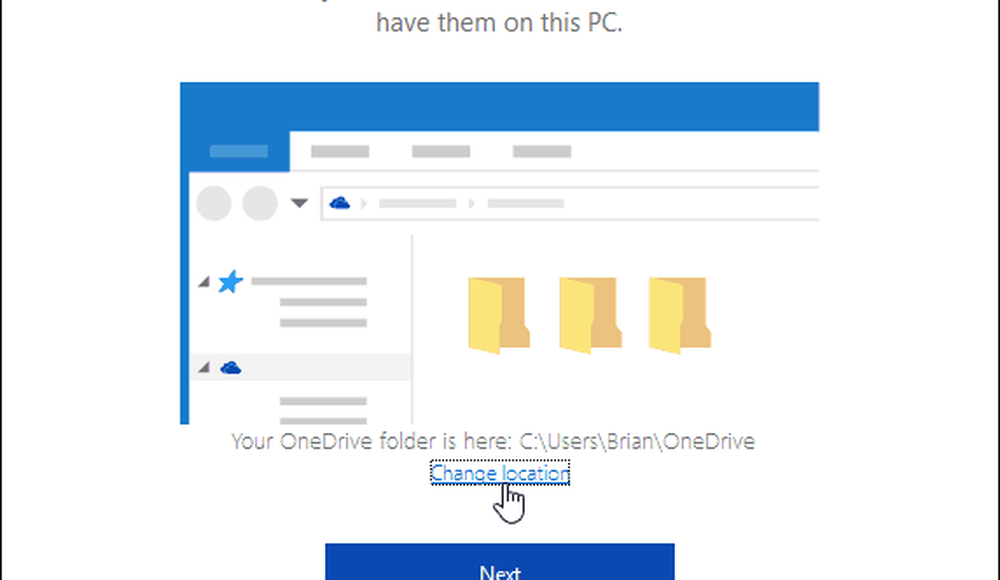
Velg deretter OneDrive-mappen din, uansett hvor du flyttet den.
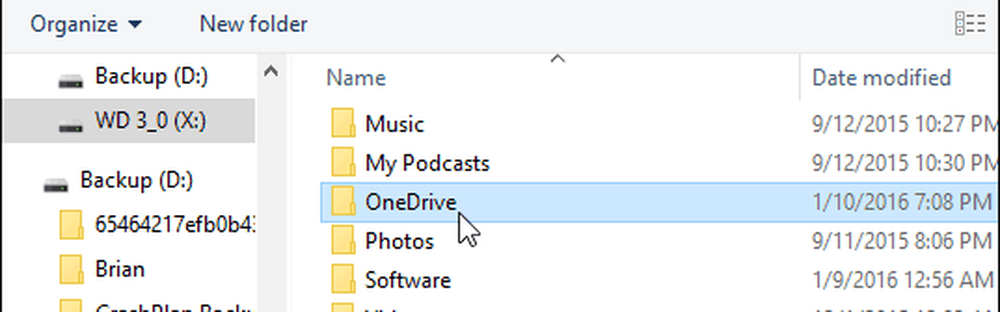
Når følgende dialogmelding kommer opp, klikker du bare på Bruk denne plasseringen siden dataene dine vil bli slått sammen.
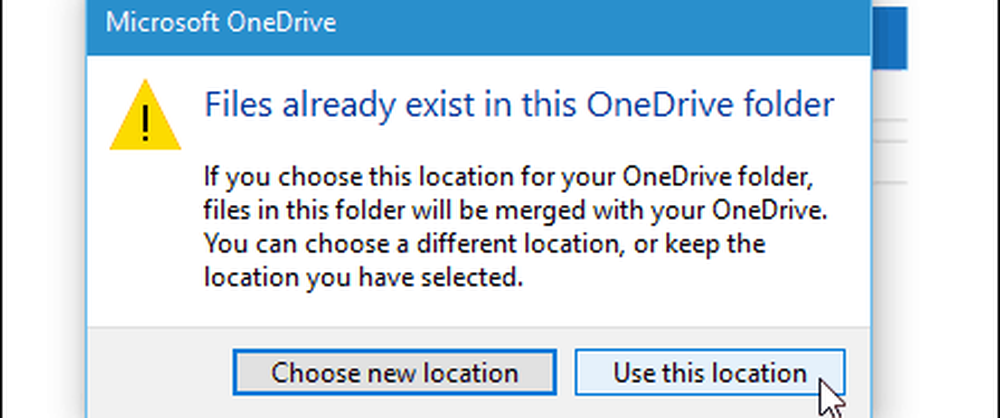
Hvis du ikke vil flytte OneDrive-mappen, er det en annen ting du bør vurdere å endre mappene du synkroniserer med PCen din.
For eksempel kan du laste opp musikksamlingen din til OneDrive og spille den tilbake via Groove Music. Du trenger imidlertid ikke å synkronisere disse filene til den lokale stasjonen.
Mens Microsoft ikke lenger tilbyr ubegrenset lagring, tilbyr det 1 TB for hver bruker av et Office 365-abonnement. Også, hvis du ikke er abonnent, kan du likevel holde gratis 15 GB lagringsplass.